
Preżentazzjoni bil-kompjuter hija fluss ta 'slajds b'mużika, effetti speċjali u animazzjonijiet. Ħafna drabi huma jakkumpanjaw l-istorja tal-kelliem u juru l-immaġni mixtieqa. Il-preżentazzjonijiet jintużaw biex jippreżentaw u jippromwovu prodotti u teknoloġiji, kif ukoll għal fehim iktar fil-fond tal-materjal ippreżentat.
Ħolqien ta 'preżentazzjonijiet fuq kompjuter
Ikkunsidra l-metodi bażiċi għall-ħolqien ta 'preżentazzjonijiet fil-Windows, implimentati bl-użu ta' programmi differenti.
Ara wkoll: Daħħal tabella minn dokument ta ’Microsoft Word fi preżentazzjoni ta’ PowerPoint
Metodu 1: PowerPoint
Microsoft PowerPoint huwa wieħed mill-aktar popolari u konvenjenti softwer għall-ħolqien ta 'preżentazzjonijiet li huwa komponent tal-pakkett tas-softwer Microsoft Office. Tiftaħar funzjonalità kbira u firxa wiesgħa ta 'karatteristiċi għall-ħolqien u editjar preżentazzjonijiet. Għandu 30 jum ta 'prova u jappoġġja l-lingwa Russa.
Ara wkoll: Analogi PowerPoint
- Ħaddem il-programm billi toħloq fajl PPT jew format PPTX vojt fih.
- Biex toħloq slide ġdida fil-preżentazzjoni li tiftaħ, mur fit-tab "Daħħal", imbagħad ikklikkja Oħloq Slide.
- Fit-tab "Disinn" Tista 'tippersonalizza l-komponent viżiv tad-dokument tiegħek.
- Tab "Tranżizzjonijiet" jippermettilek tibdel it-trasformazzjoni bejn is-slajds.
- Wara l-editjar, huwa possibbli li wieħed jara l-bidliet kollha. Dan jista 'jsir fit-tab "Slide Show"billi tikklikkja "Mill-bidu" jew "Mill-pjastra attwali".
- L-ikona fir-rokna ta 'fuq tax-xellug tiffranka r-riżultat tal-azzjonijiet tiegħek f'fajl PPTX.






Aqra iktar: Ħolqien ta 'preżentazzjoni fil-PowerPoint
Metodu 2: MS Word
Microsoft Word huwa editur ta 'dokument ta' test minn sett ta 'applikazzjonijiet għall-uffiċċju Microsoft. Madankollu, bl-għajnuna ta 'dan is-softwer inti tista' mhux biss toħloq u timmodifika fajls ta 'test, iżda wkoll tagħmel il-bażi għal preżentazzjonijiet.
- Għal kull pjastra individwali, ikteb it-titlu tiegħek fid-dokument. Żerżaq wieħed - titlu wieħed.
- Taħt kull intestatura, żid it-test ewlieni, jista ’jikkonsisti f’diversi partijiet, listi mfakkra jew numerati.
- Agħżel kull intestatura u applikahom l-istil meħtieġ. "Intestatura 1", allura inti tgħarraf lil PowerPoint fejn tibda l-pjastra ġdida.
- Agħżel it-test prinċipali u ibdel l-istil għalih "Intestatura 2".
- Meta l-bażi hija maħluqa, mur fit-tab Fajl.
- Mill-menu tal-ġenb, agħżel "Issejvja". Id-dokument jiġi ffrankat fil-format DOC standard jew DOCX.
- Sib direttorju b'bażi ta 'preżentazzjoni lesta u miftuħa bil-PowerPoint.
- Eżempju ta 'preżentazzjoni maħluqa fil-Word.







Aqra iktar: Toħloq il-bażi għal preżentazzjoni fil-MS Word
Metodu 3: OpenOffice Impress
OpenOffice huwa analogu assolutament ħieles tal-Microsoft Office bir-Russu b'interfaċċja konvenjenti u intuwittiva. Din l-uffiċċju suite tirċievi aġġornamenti kostanti li jespandu l-funzjonalità tiegħu. Il-komponent Impress ġie ddisinjat speċifikament biex joħloq preżentazzjonijiet. Il-prodott huwa disponibbli fuq il-Windows, Linux u Mac OS.
- Fil-menu prinċipali tal-programm, ikklikkja fuq Preżentazzjoni.
- Agħżel it-tip "Preżentazzjoni vojta" u kklikkja "Li jmiss".
- Fit-tieqa li tiftaħ, tista 'tippersonalizza l-istil tal-pjastra u l-mod kif tintwera l-preżentazzjoni.
- Wara li tiffinalizza l-animazzjoni ta 'tranżizzjonijiet u dewmien fil-Wizard tal-Preżentazzjoni, ikklikkja Realizatu.
- Fi tmiem l-issettjar kollu, se tara l-interface tax-xogħol tal-programm, li huwa inferjuri għal PowerPoint f'sett ta 'karatteristiċi.
- Tista 'ssalva r-riżultat fit-tab Fajlbilli tikklikkja fuq "Issejvja As ..." jew bl-użu ta 'shortcut tat-tastiera Ctrl + Shift + S.
- Fit-tieqa li tiftaħ, tista 'tagħżel it-tip ta' fajl (hemm format PPT), li jippermettilek tiftaħ preżentazzjoni fil-PowerPoint.
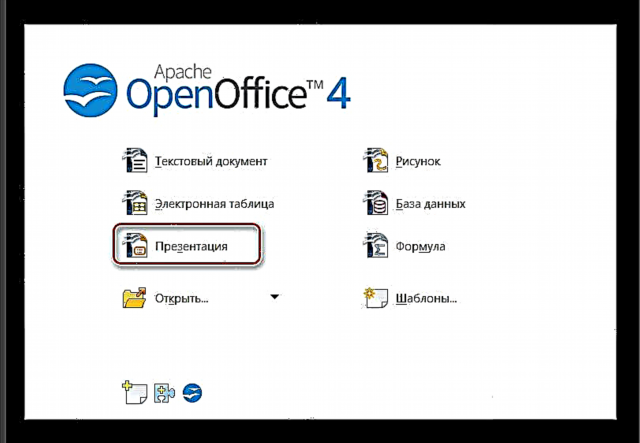
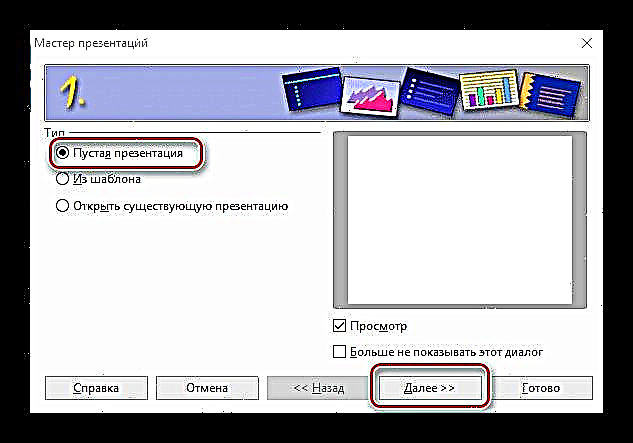





Konklużjoni
Aħna eżaminajna l-metodi u t-tekniki ewlenin għall-ħolqien ta 'preżentazzjonijiet tal-kompjuter fil-Windows. Għal nuqqas ta 'aċċess għal PowerPoint jew għal xi disinjaturi oħra, tista' anki tuża Word. Analogi b'xejn tal-pakkett ta 'softwer tal-Microsoft Office magħruf ukoll juru lilhom infushom tajjeb.











